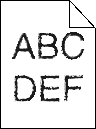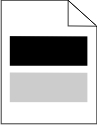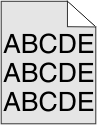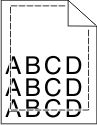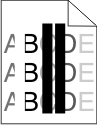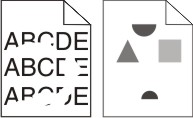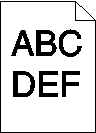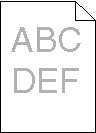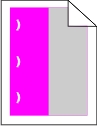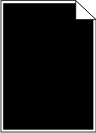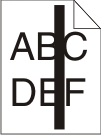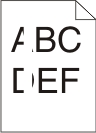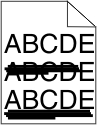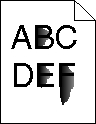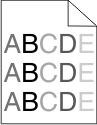Tiskárna tiskne prázdné stránky
Zkuste jeden nebo více z následujících postupů:
Zkontrolujte, zda na tonerové nebo tiskové kazetě nezůstal žádný balicí materiál.
Vyjměte kazetu a ověřte, zda je balicí materiál řádně odstraněn. Nainstalujte kazetu.
Zkontrolujte, zda v tonerové nebo tiskové kazetě nedochází toner.
Pokud se zobrazí zpráva , zkontrolujte, zda je toner rovnoměrně rozmístěn ve všech čtyřech kazetách:
Vyjměte kazetu.
Výstraha—nebezpečí poškození: Dávejte pozor a nedotýkejte se bubnu fotoválce. Učiníte-li tak, můžete ovlivnit kvalitu tisku budoucích tiskových úloh. Důkladně kazetu několikrát protřepejte do stran a zepředu dozadu, aby se v ní toner rovnoměrně rozmístil.
Znovu vložte tiskovou kazetu.
Poznámka: Pokud se kvalita tisku nezlepší, vyměňte kazetu barvy, která se netiskne.
Pokud problém přetrvává, může tiskárna vyžadovat servis. Další informace získáte od podpory zákazníků.